À propos des systèmes d’exploitation pris en charge
Les systèmes d’exploitation suivants sont pris en charge pour GitHub Desktop.
- macOS 10.15 ou ultérieur
- Windows 10 64 bits ou ultérieur. Vous devez disposer d’un système d’exploitation 64 bits pour exécuter GitHub Desktop.
Résolution des problèmes sur macOS
Si vous rencontrez des problèmes d’utilisation de GitHub Desktop sur macOS, tentez d’appliquer les méthodes de résolution suivantes. Pour plus d’informations, consultez known-issues.
Erreur The username or passphrase you entered is not correct après la connexion à votre compte
Cette erreur peut se produire quand GitHub Desktop ne peut pas accéder à vos informations d’identification stockées dans le trousseau.
Pour résoudre le problème, suivez ces étapes.
- Ouvrez l’application « Trousseaux d’accès ».
- Dans la barre latérale gauche, dans la liste des trousseaux, cliquez avec le bouton droit sur connexion, puis cliquez sur Verrouiller le trousseau « login » .
- Cliquez avec le bouton droit sur session, puis cliquez sur Déverrouiller le trousseau « session » . Suivez les invites à l’écran pour finir de déverrouiller le trousseau « session ».
- Réauthentifiez votre compte sur GitHub ou GitHub Enterprise.
Erreur Could not create temporary directory: Permission denied après la recherche de mises à jour
Cette erreur peut être due à des autorisations manquantes pour le répertoire ~/Library/Caches/com.github.GitHubClient.ShipIt. GitHub Desktop utilise ce répertoire pour créer et décompresser les fichiers temporaires dans le cadre de la mise à jour de l’application.
Pour résoudre le problème, suivez ces étapes.
- Fermez GitHub Desktop.
- Ouvrez le « Finder », puis accédez à
~/Library/Caches/. - Cliquez avec le bouton droit sur
com.github.GitHubClient.ShipIt, puis cliquez sur Lire les informations. - Cliquez sur la flèche à gauche de « Partage et permissions ».
- Si le privilège à droite de votre compte d’utilisateur n’indique pas « Lecture et écriture », cliquez sur le texte, puis sur Lecture et écriture.
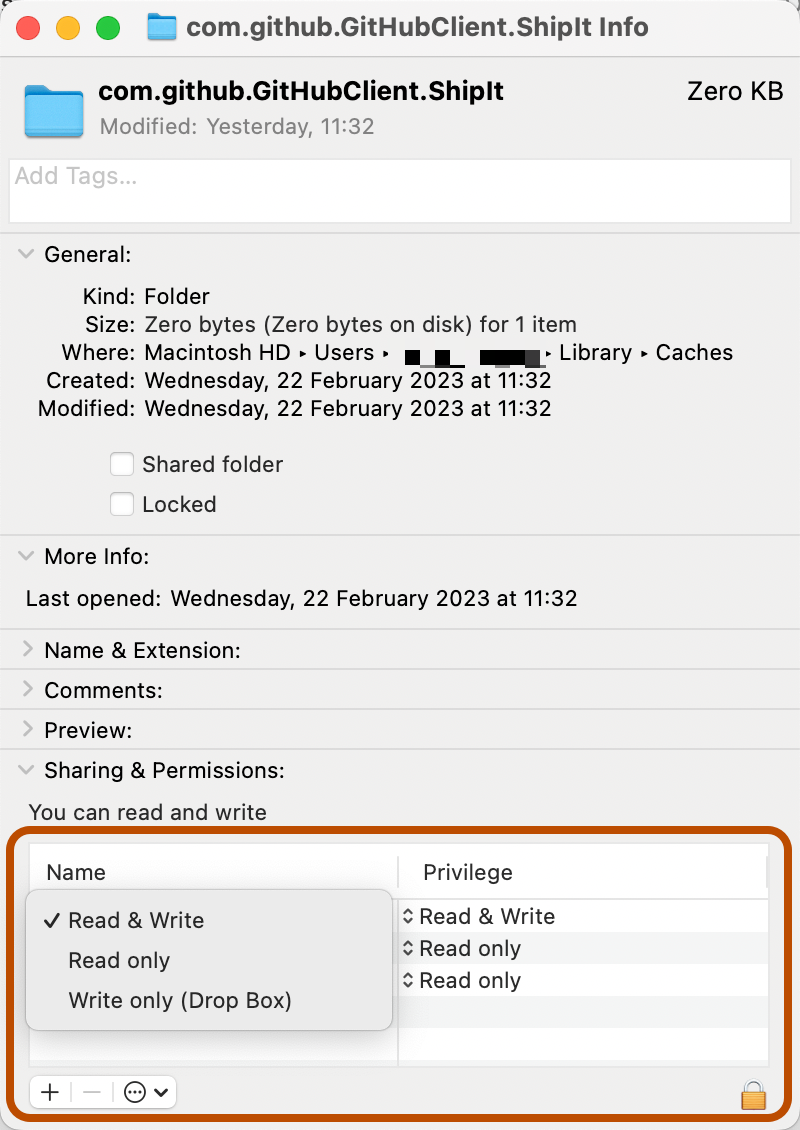
- Ouvrez GitHub Desktop, puis recherchez les mises à jour.
Résolution des problèmes sur Windows
Si vous rencontrez des problèmes d’utilisation de GitHub Desktop sur Windows, tentez d’appliquer les méthodes de résolution suivantes. Pour plus d’informations, consultez known-issues.
The revocation function was unable to check revocation for the certificate. erreurs
Cette erreur peut se produire si vous utilisez GitHub Desktop sur un réseau d’entreprise qui empêche Windows de vérifier l’état de révocation d’un certificat.
Pour résoudre le problème, contactez votre administrateur système.
Erreur git clone failed durant le clonage d’un dépôt configuré pour la redirection de dossiers
GitHub Desktop ne prend pas en charge les dépôts configurés pour la redirection de dossiers.
cygheap base mismatch detected erreurs
Cette erreur peut se produire quand la randomisation du format d’espace d’adresse (ASLR) obligatoire est activée. L’activation de la randomisation du format d’espace d’adresse (ASLR) obligatoire affecte la bibliothèque principale MSYS2, sur laquelle GitHub Desktop s’appuie pour émuler la duplication de processus.
Pour résoudre ce problème, désactivez la randomisation du format d’espace d’adresse (ASLR) obligatoire, ou autorisez explicitement tous les exécutables dans <Git>\usr\bin qui dépendent de MSYS2.
notification This operating system is no longer supported. Software updates have been disabled
Cette notification s’affiche si vous exécutez une version de Windows qui n’est plus compatible avec GitHub Desktop. GitHub Desktop prend en charge Windows 10 64 bits ou ultérieur. Si vous exécutez un système d’exploitation Windows pris en charge et que vous voyez cette notification, cela peut être dû au fait que le mode de compatibilité a été activé pour GitHub Desktop. Pour vérifier si le mode de compatibilité est activé, procédez comme suit.
- Ouvrez le menu Démarrer de Windows.
- Recherchez « GitHub Desktop ».
- Sélectionnez et maintenez la touche enfoncée (ou cliquez avec le bouton droit sur) GitHub Desktop et cliquez sur Ouvrir l’emplacement du fichier.
- Sélectionnez et maintenez la touche enfoncée (ou cliquez avec le bouton droit) sur le raccourci GitHub Desktop, puis cliquez sur Propriétés.
- Sélectionnez l’onglet Compatibilité.
- Dans la section « Mode de compatibilité », vérifiez que la case Exécuter ce programme en mode de compatibilité est désélectionnée.